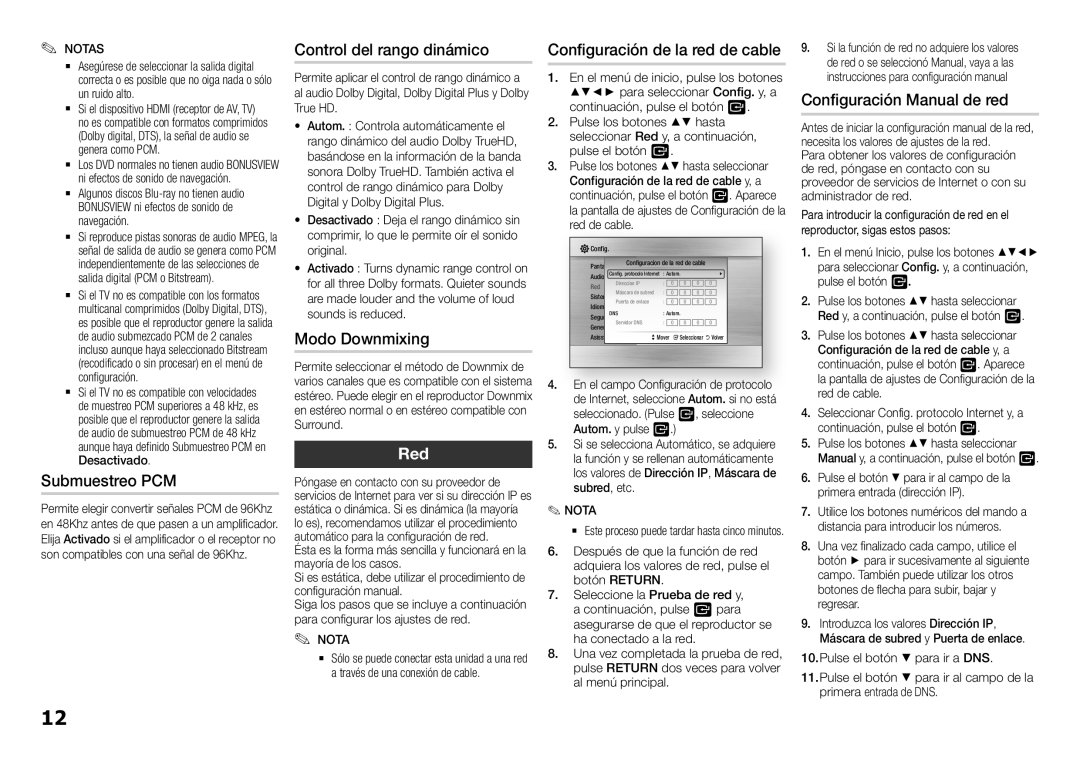` correcta o es posible que no oiga nada o sólo un ruido alto.
`` Si el dispositivo HDMI (receptor de AV, TV) no es compatible con formatos comprimidos (Dolby digital, DTS), la señal de audio se genera como PCM.
`` Los DVD normales no tienen audio BONUSVIEW ni efectos de sonido de navegación.
`` Algunos discos Blu-ray no tienen audio BONUSVIEW ni efectos de sonido de navegación.
`` Si reproduce pistas sonoras de audio MPEG, la señal de salida de audio se genera como PCM independientemente de las selecciones de salida digital (PCM o Bitstream).
`` Si el TV no es compatible con los formatos multicanal comprimidos (Dolby Digital, DTS), es posible que el reproductor genere la salida de audio submezcado PCM de 2 canales incluso aunque haya seleccionado Bitstream (recodificado o sin procesar) en el menú de configuración.
`` Si el TV no es compatible con velocidades de muestreo PCM superiores a 48 kHz, es posible que el reproductor genere la salida de audio de submuestreo PCM de 48 kHz aunque haya definido Submuestreo PCM en Desactivado.
Submuestreo PCM
Permite elegir convertir señales PCM de 96Khz en 48Khz antes de que pasen a un amplificador. Elija Activado si el amplificador o el receptor no son compatibles con una señal de 96Khz.
Permite aplicar el control de rango dinámico a al audio Dolby Digital, Dolby Digital Plus y Dolby True HD.
•Autom. : Controla automáticamente el rango dinámico del audio Dolby TrueHD, basándose en la información de la banda sonora Dolby TrueHD. También activa el control de rango dinámico para Dolby Digital y Dolby Digital Plus.
•Desactivado : Deja el rango dinámico sin comprimir, lo que le permite oír el sonido original.
•Activado : Turns dynamic range control on  for all three Dolby formats. Quieter sounds
for all three Dolby formats. Quieter sounds  are made louder and the volume of loud sounds is reduced.
are made louder and the volume of loud sounds is reduced.
Modo Downmixing
Permite seleccionar el método de Downmix de varios canales que es compatible con el sistema estéreo. Puede elegir en el reproductor Downmix en estéreo normal o en estéreo compatible con Surround.
Red
Póngase en contacto con su proveedor de servicios de Internet para ver si su dirección IP es estática o dinámica. Si es dinámica (la mayoría lo es), recomendamos utilizar el procedimiento automático para la configuración de red.
Ésta es la forma más sencilla y funcionará en la mayoría de los casos.
Si es estática, debe utilizar el procedimiento de configuración manual.
Siga los pasos que se incluye a continuación para configurar los ajustes de red.
✎✎ NOTA
`` Sólo se puede conectar esta unidad a una red a través de una conexión de cable.
1.En el menú de inicio, pulse los botones ▲▼◄► para seleccionar Config. y, a continuación, pulse el botón v.
2.Pulse los botones ▲▼ hasta seleccionar Red y, a continuación, pulse el botón v.
3.Pulse los botones ▲▼ hasta seleccionar Configuración de la red de cable y, a continuación, pulse el botón v. Aparece la pantalla de ajustes de Configuración de la red de cable.
 Config.
Config.
Pantalla | Configuracíon de la red de cable | |
Audio | Config. protocolo Internet | : Autom. | | | \ |
Red | | Direccíon IP | | : | 0 | 0 | 0 | 0 |
Sistema | Máscara de subred | : | 0 | 0 | 0 | 0 |
Puerta de enlace | | : | 0 | 0 | 0 | 0 |
Idioma | DNS | | : Autom. | | | |
Seguridad | Servidor DNS | | : | 0 | 0 | 0 | 0 |
General | | |
Asissténcia | >Mover | "Seleccionar | 'Volver |
4.En el campo Configuración de protocolo de Internet, seleccione Autom. si no está seleccionado. (Pulse v, seleccione Autom. y pulse v.)
5.Si se selecciona Automático, se adquiere la función y se rellenan automáticamente los valores de Dirección IP, Máscara de subred, etc.
✎NOTA
`` Este proceso puede tardar hasta cinco minutos.
6.Después de que la función de red adquiera los valores de red, pulse el botón RETURN.
7.Seleccione la Prueba de red y, a continuación, pulse v para asegurarse de que el reproductor se ha conectado a la red.
8.Una vez completada la prueba de red, pulse RETURN dos veces para volver al menú principal.
instrucciones para configuración manual
Configuración Manual de red
Antes de iniciar la configuración manual de la red, necesita los valores de ajustes de la red.
Para obtener los valores de configuración de red, póngase en contacto con su proveedor de servicios de Internet o con su administrador de red.
Para introducir la configuración de red en el reproductor, sigas estos pasos:
1.En el menú Inicio, pulse los botones ▲▼◄► para seleccionar Config. y, a continuación, pulse el botón v.
2.Pulse los botones ▲▼ hasta seleccionar Red y, a continuación, pulse el botón v.
3.Pulse los botones ▲▼ hasta seleccionar Configuración de la red de cable y, a continuación, pulse el botón v. Aparece la pantalla de ajustes de Configuración de la red de cable.
4.Seleccionar Config. protocolo Internet y, a continuación, pulse el botón v.
5.Pulse los botones ▲▼ hasta seleccionar Manual y, a continuación, pulse el botón v.
6.Pulse el botón ▼ para ir al campo de la primera entrada (dirección IP).
7.Utilice los botones numéricos del mando a distancia para introducir los números.
8.Una vez finalizado cada campo, utilice el botón ► para ir sucesivamente al siguiente campo. También puede utilizar los otros botones de flecha para subir, bajar y regresar.
9.Introduzca los valores Dirección IP, Máscara de subred y Puerta de enlace.
10.Pulse el botón ▼ para ir a DNS.
11.Pulse el botón ▼ para ir al campo de la primera entrada de DNS.